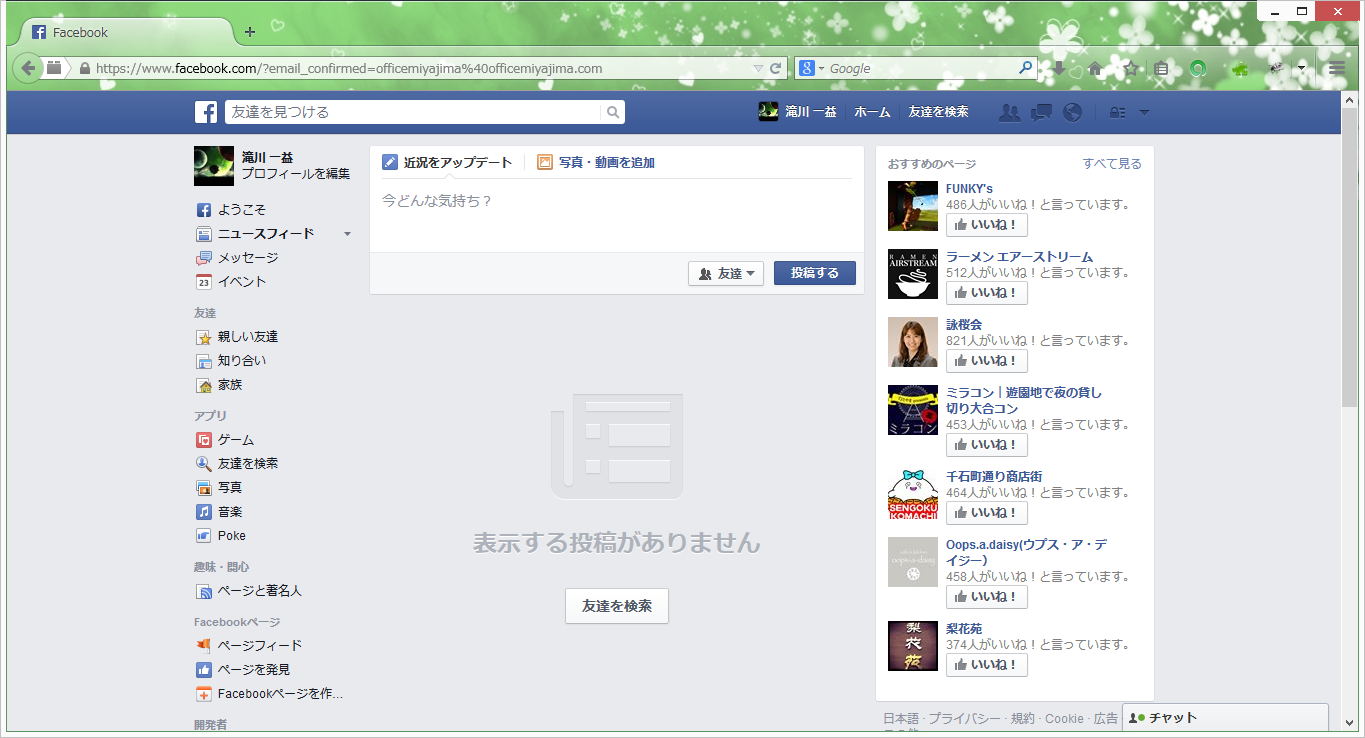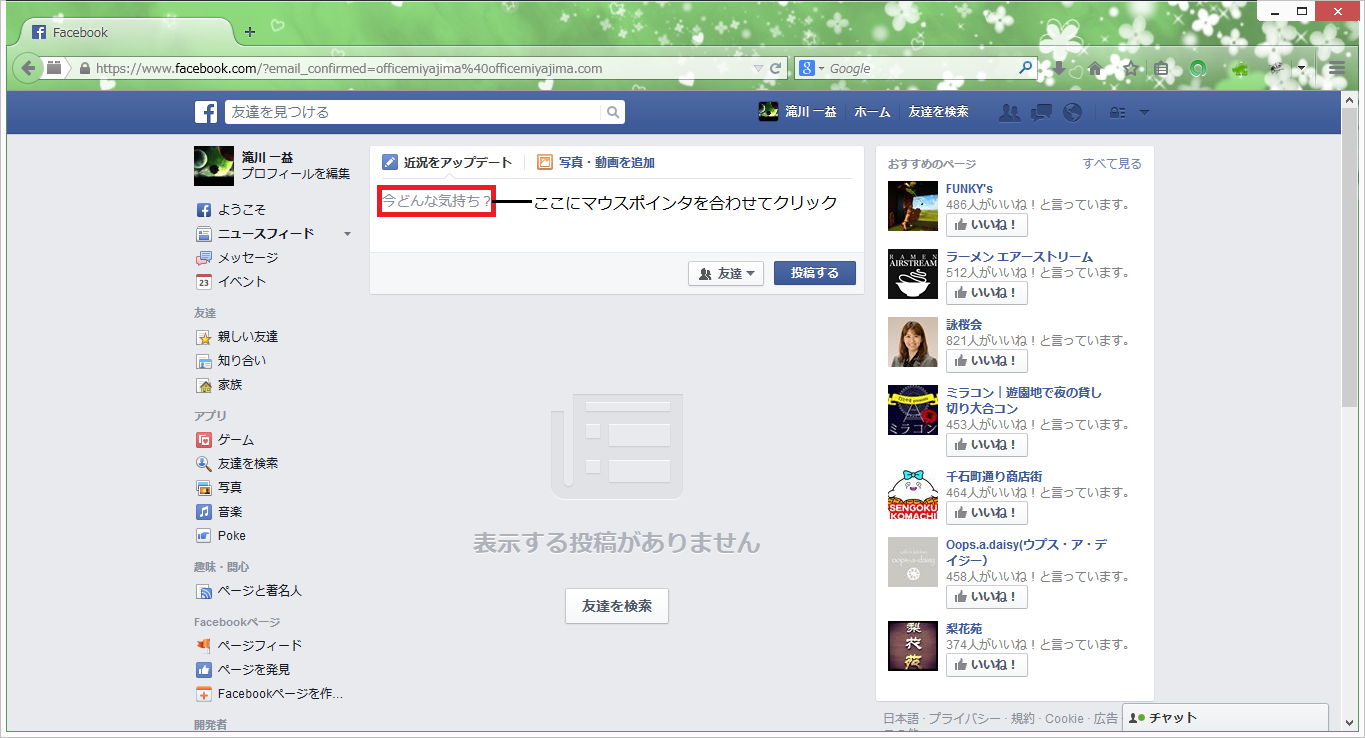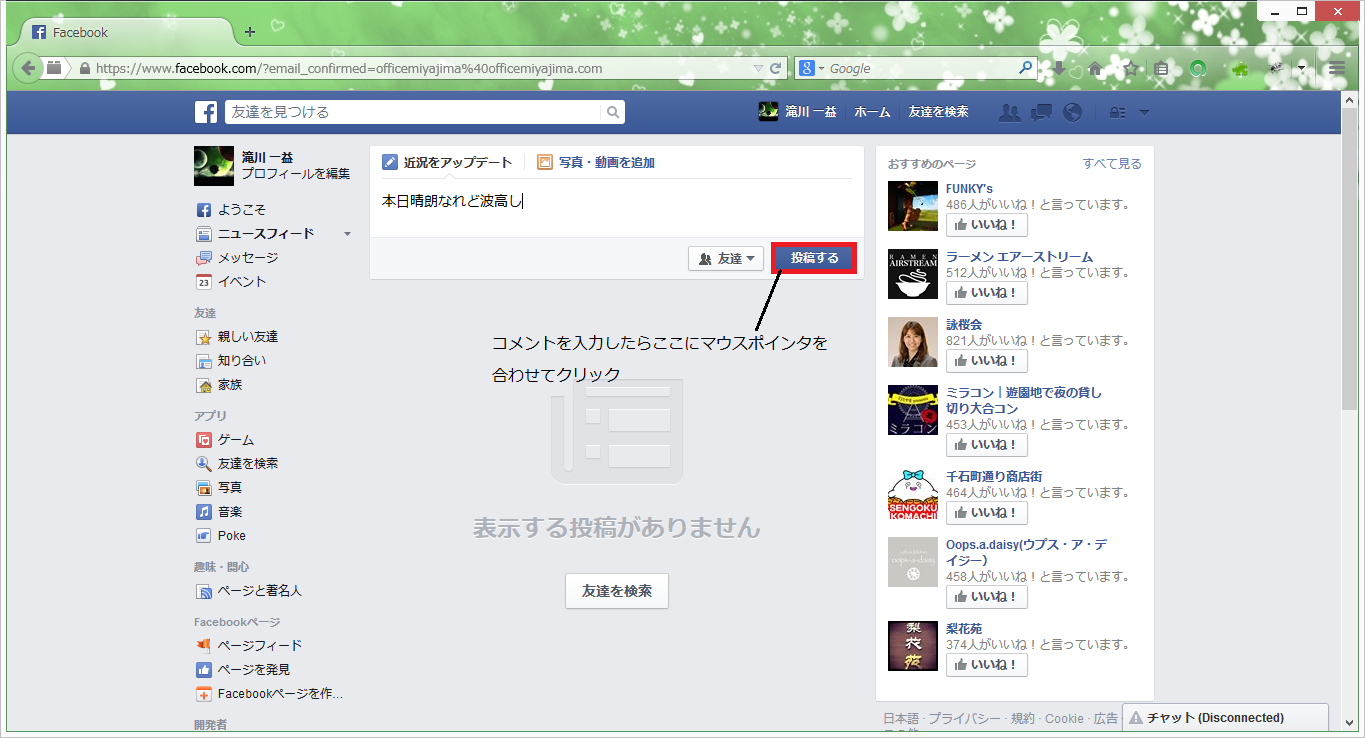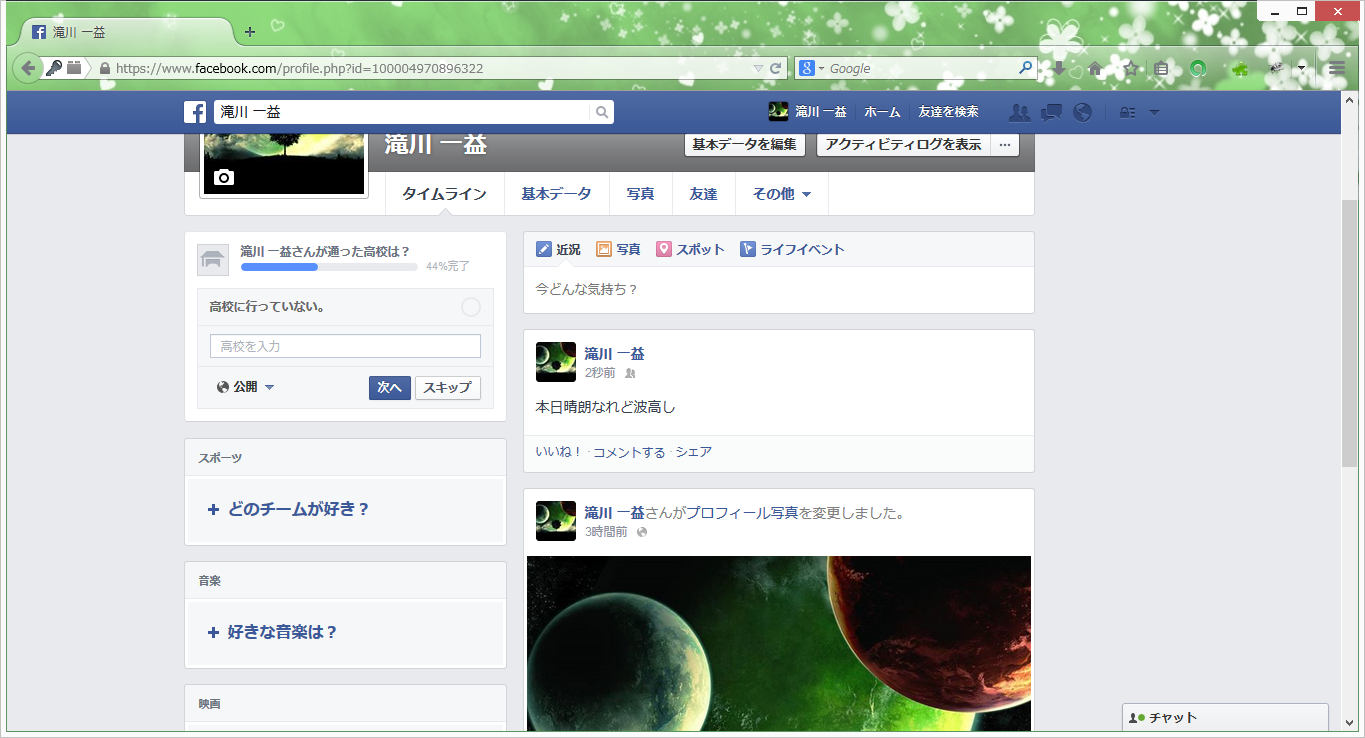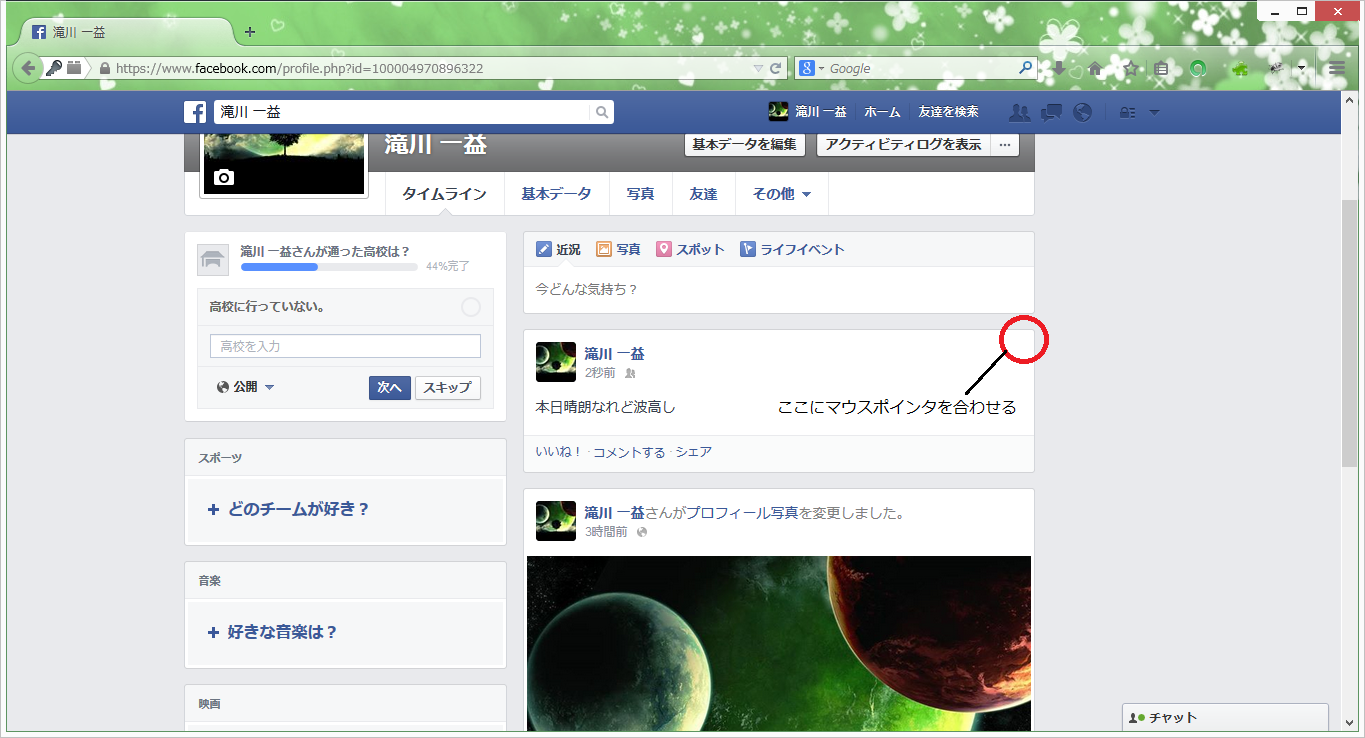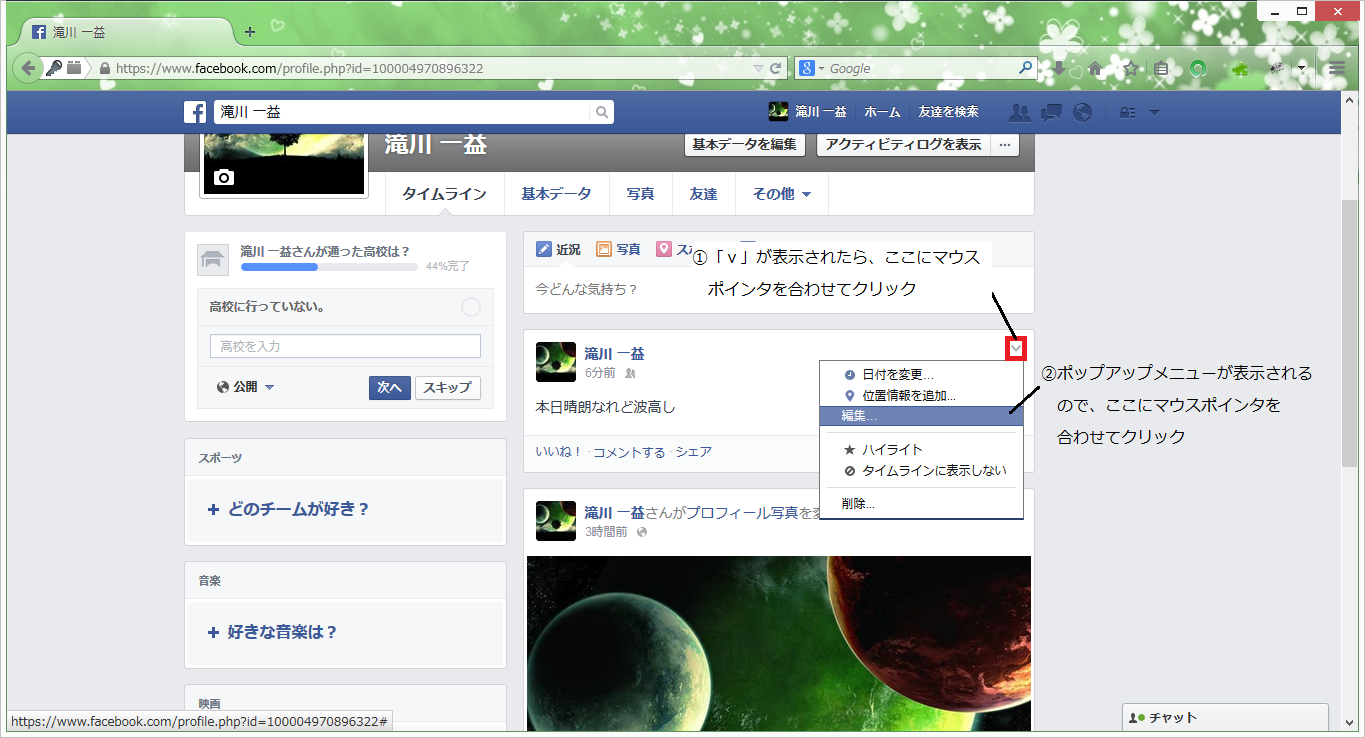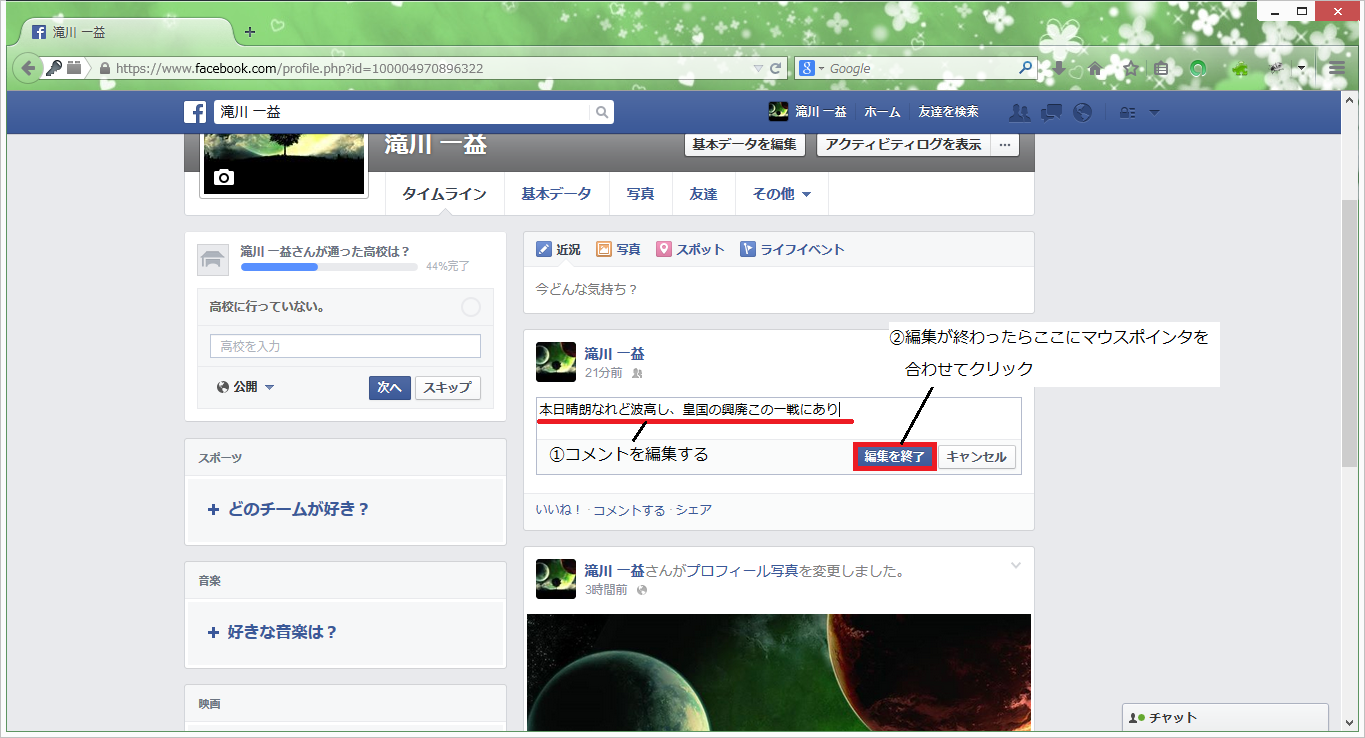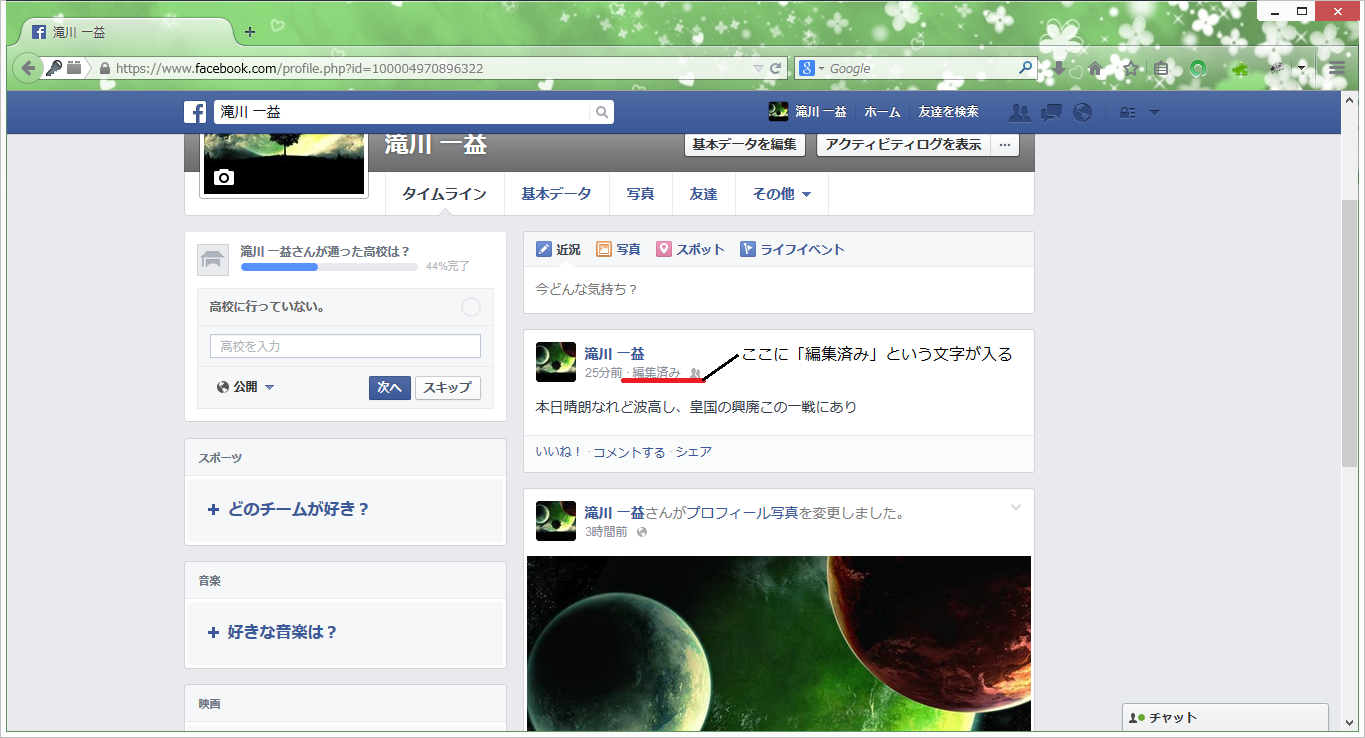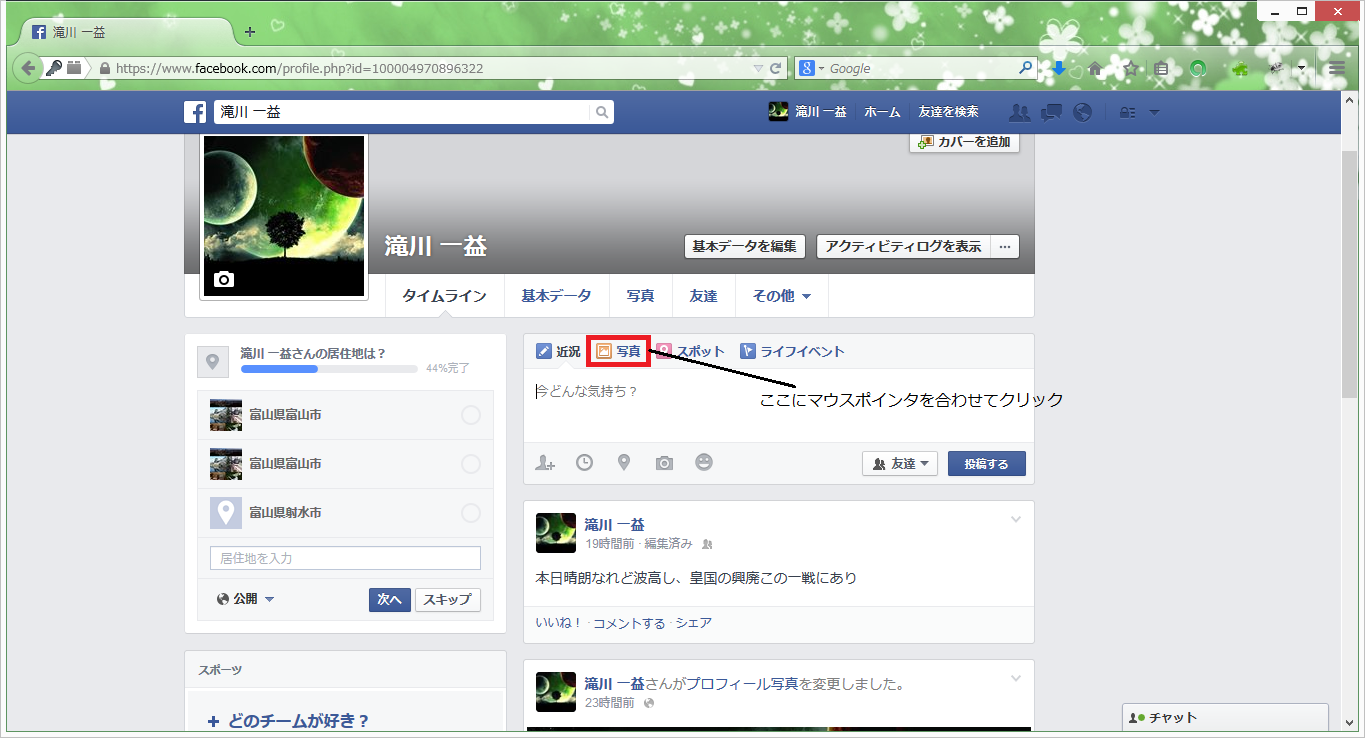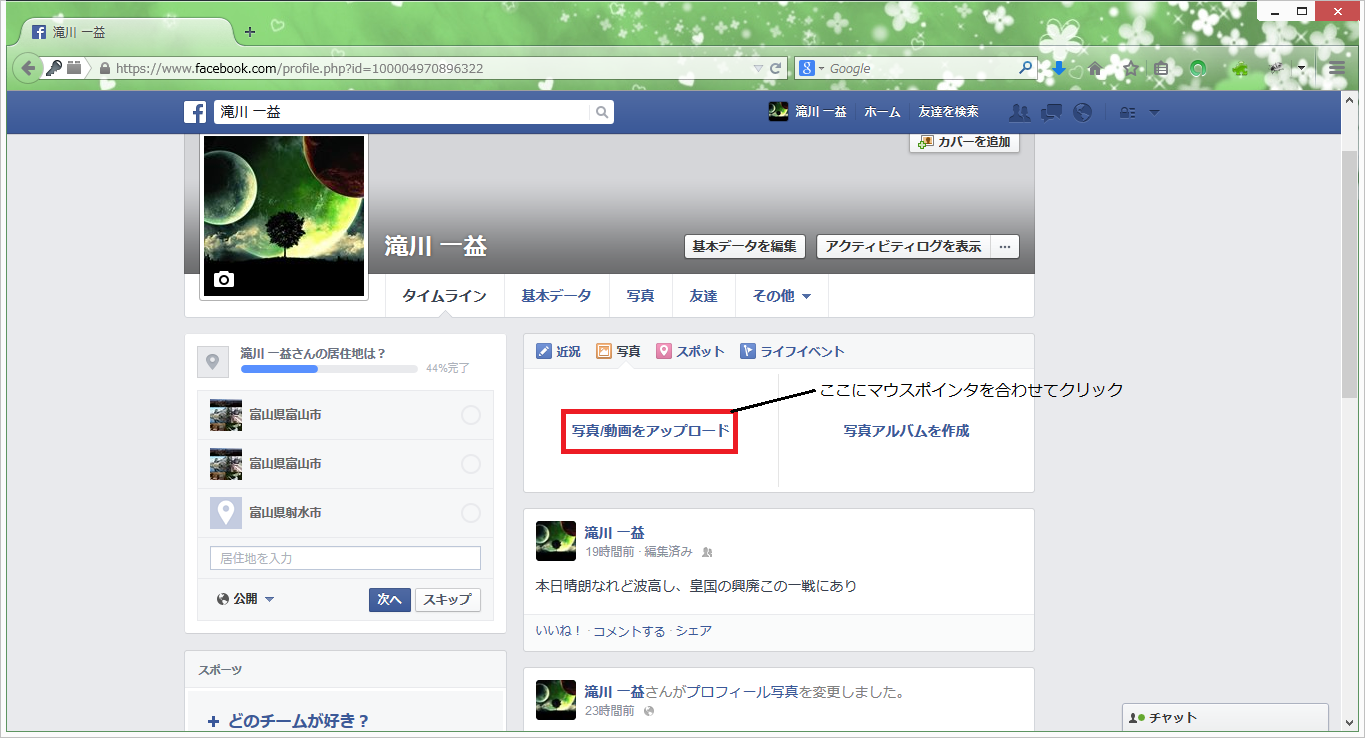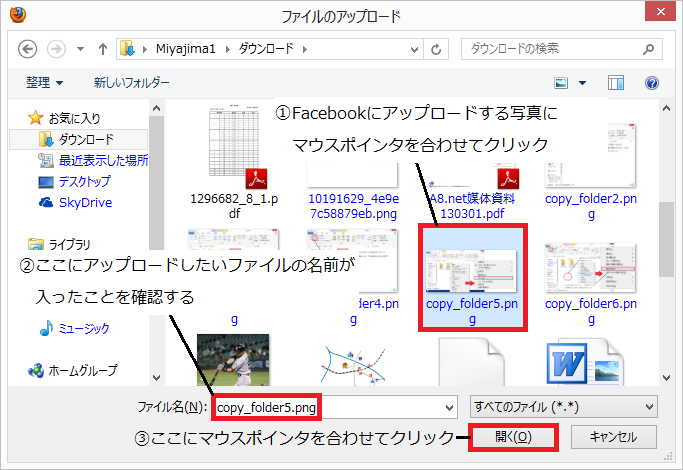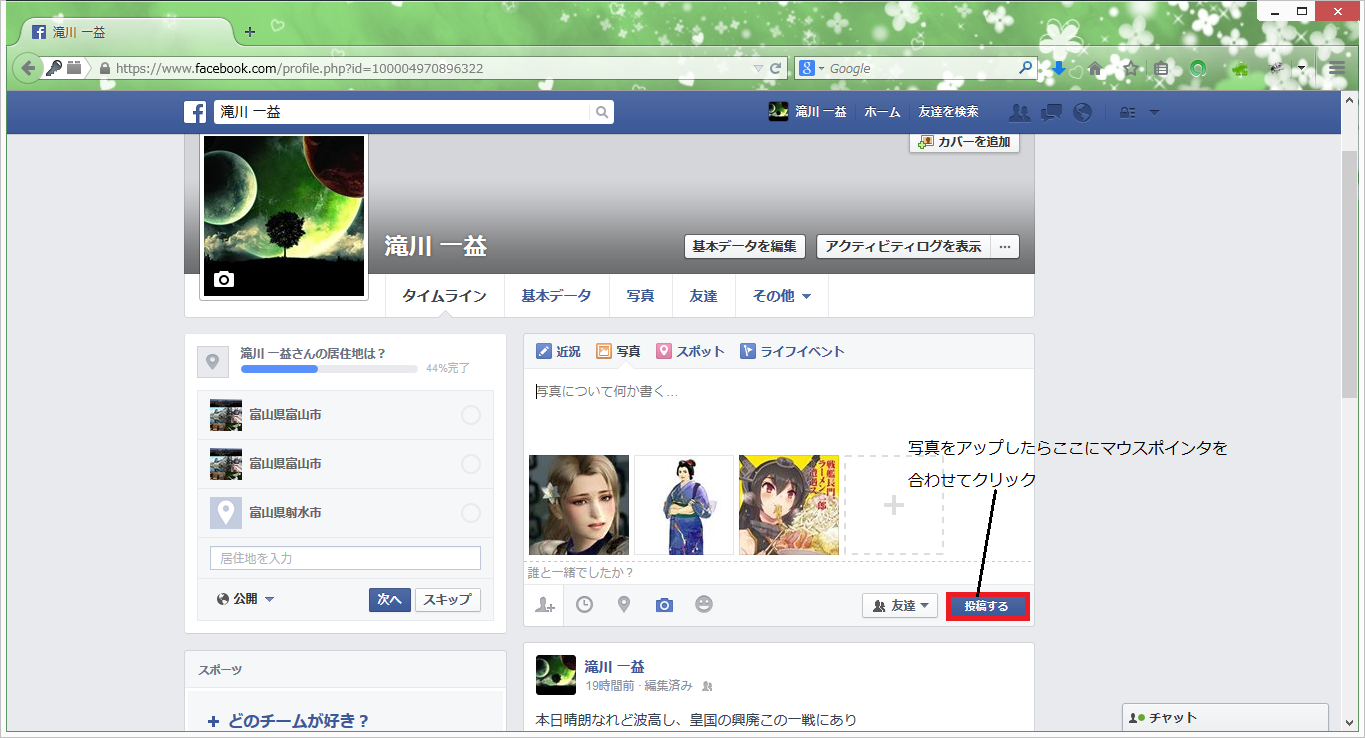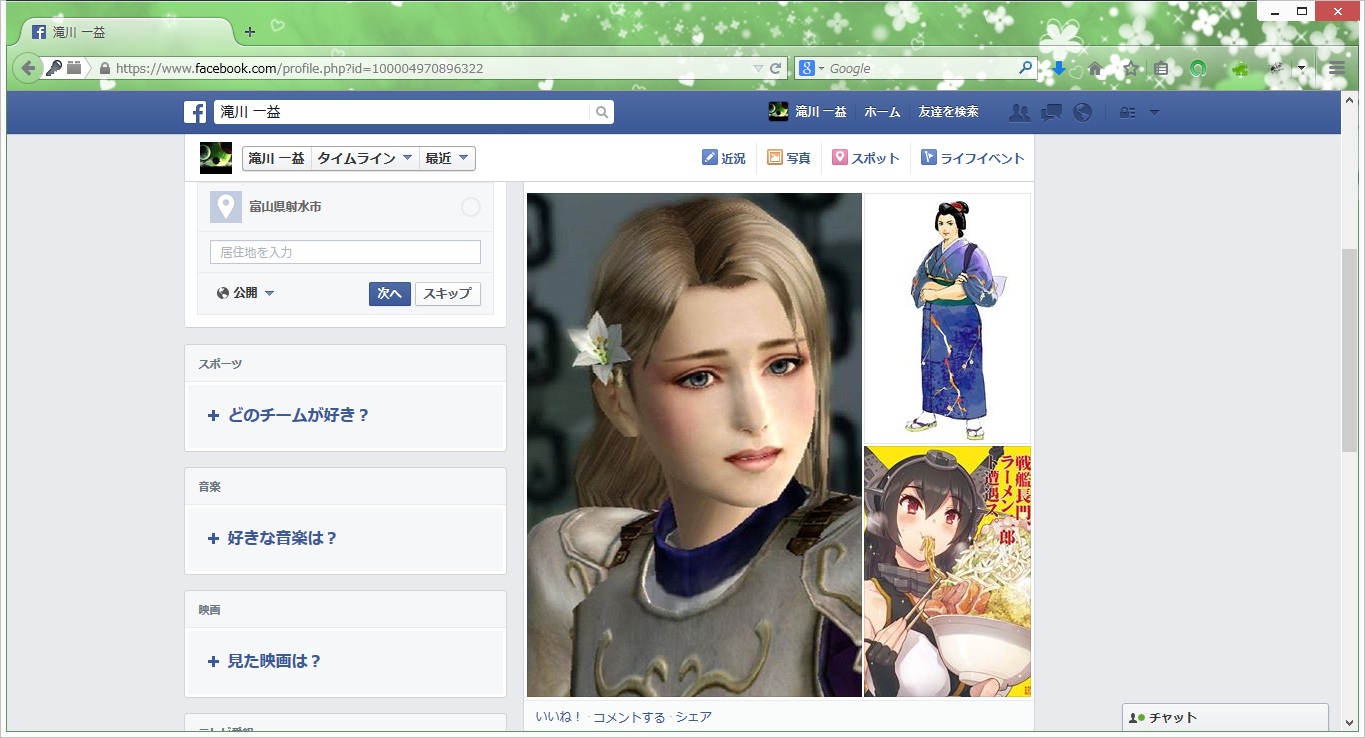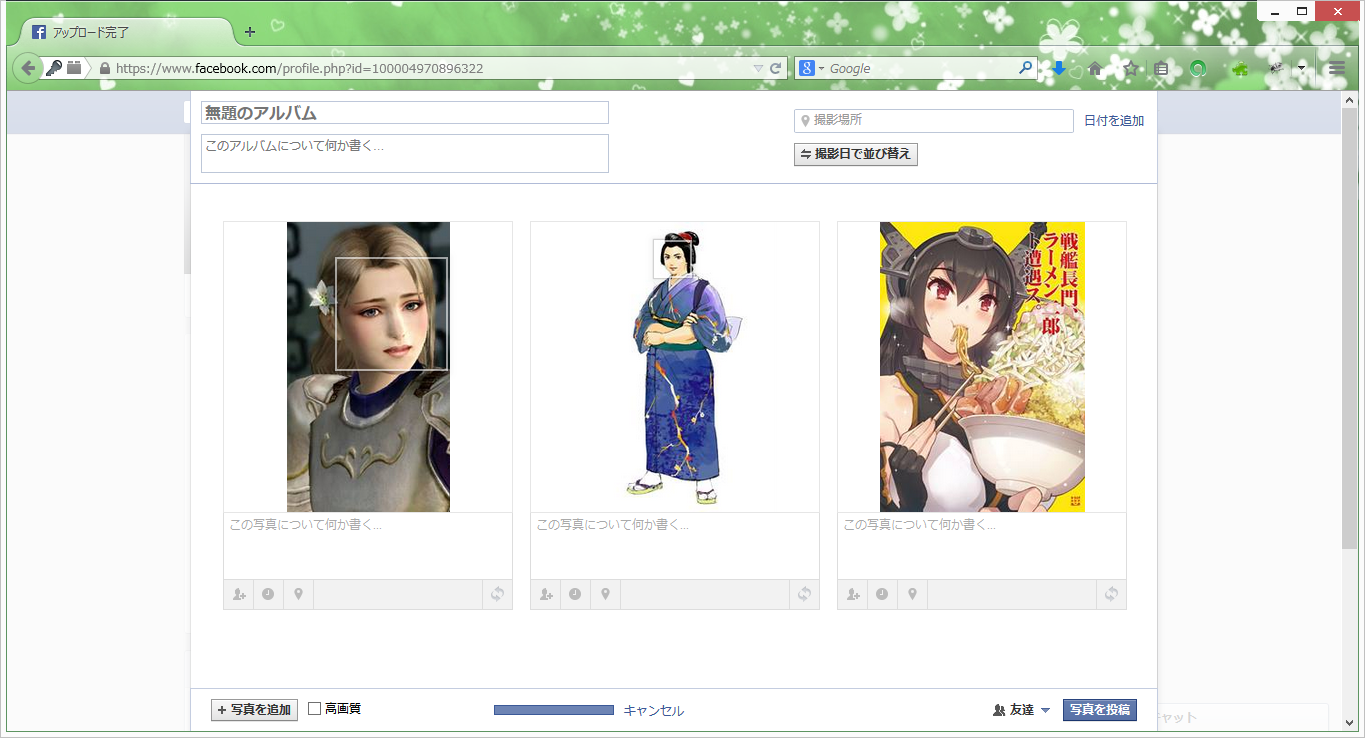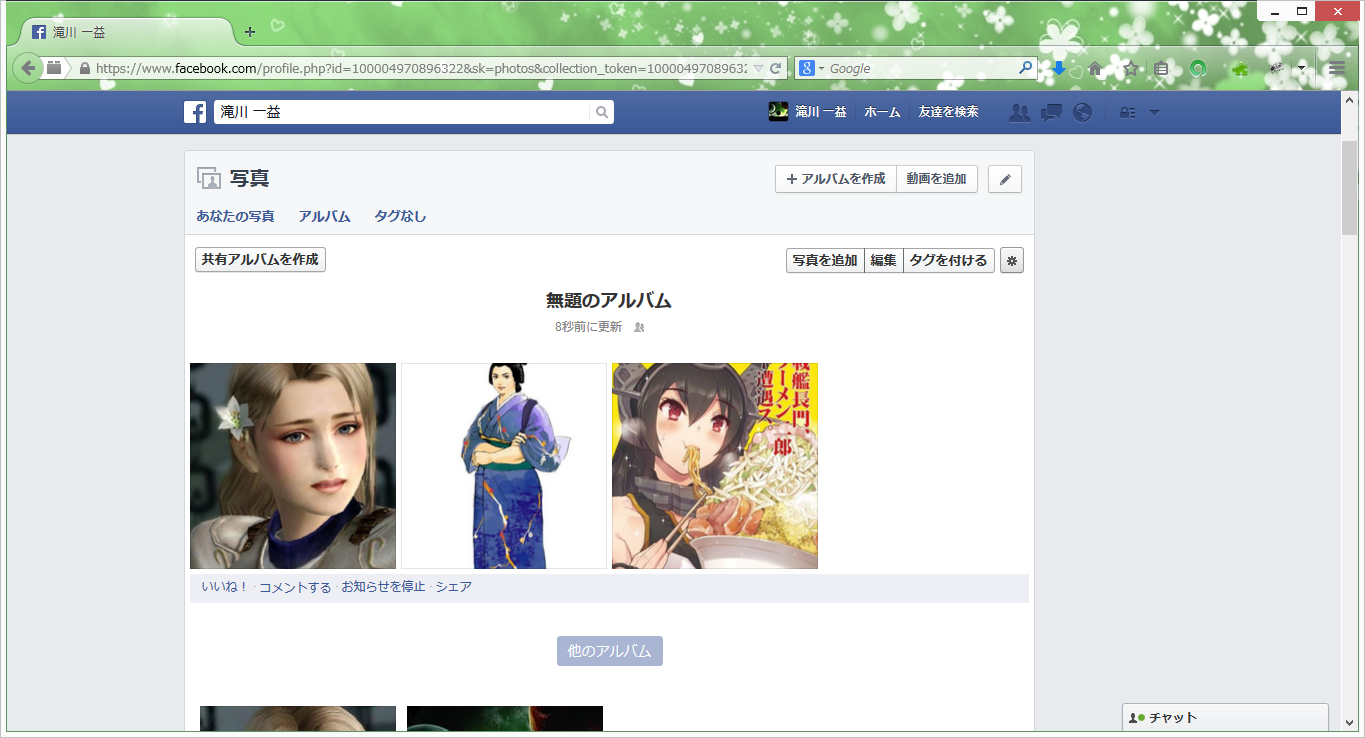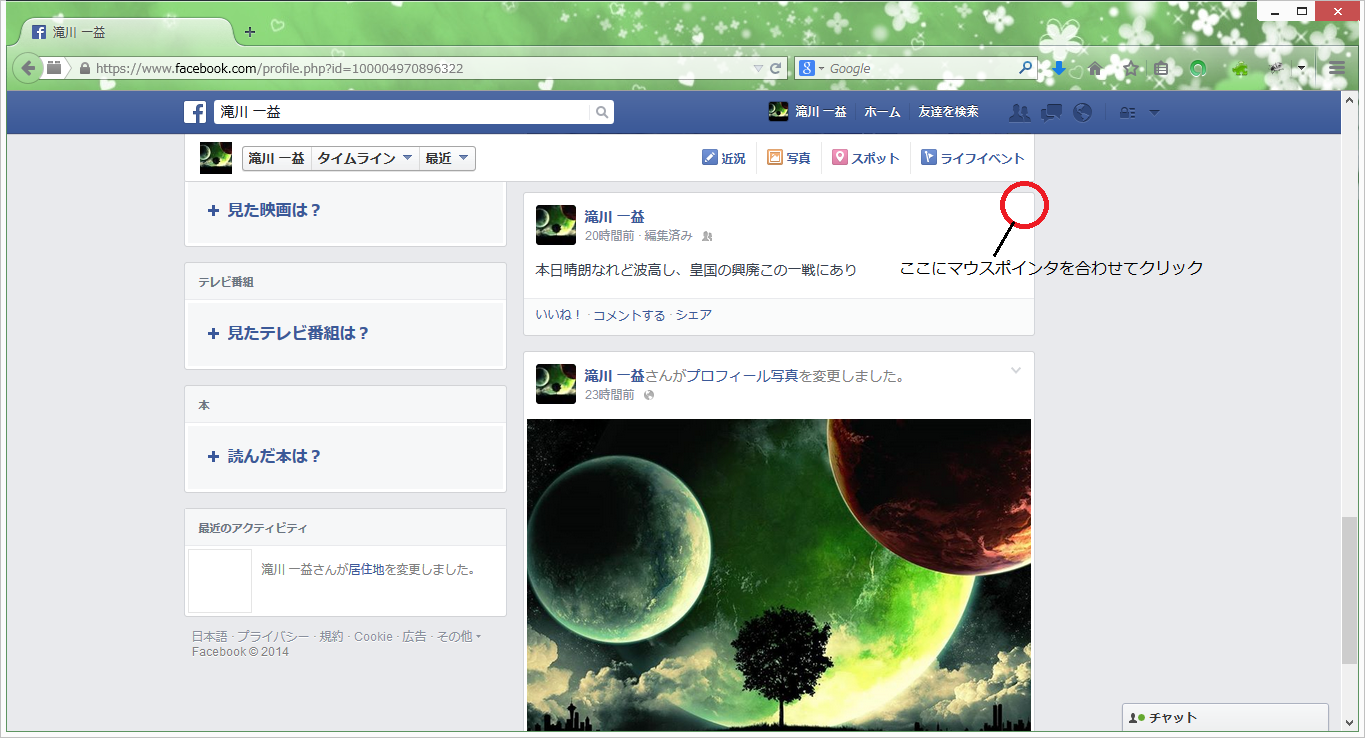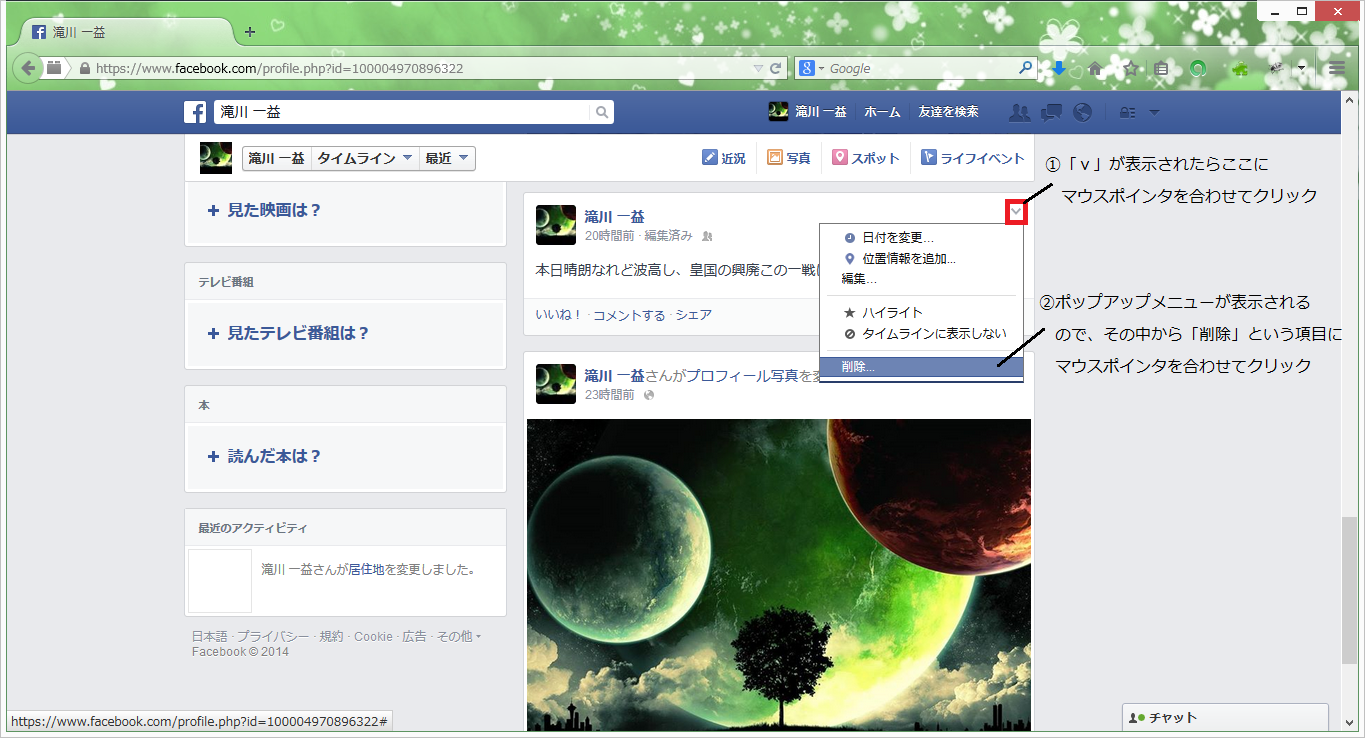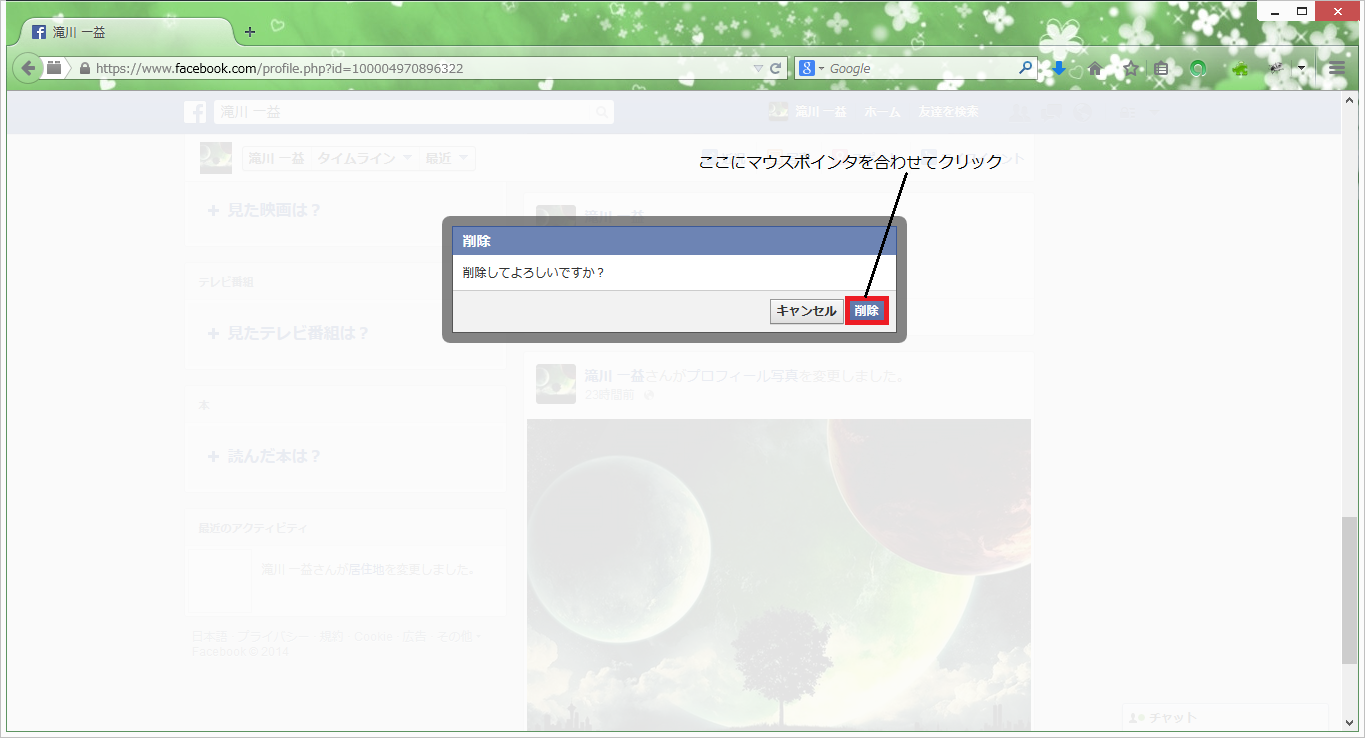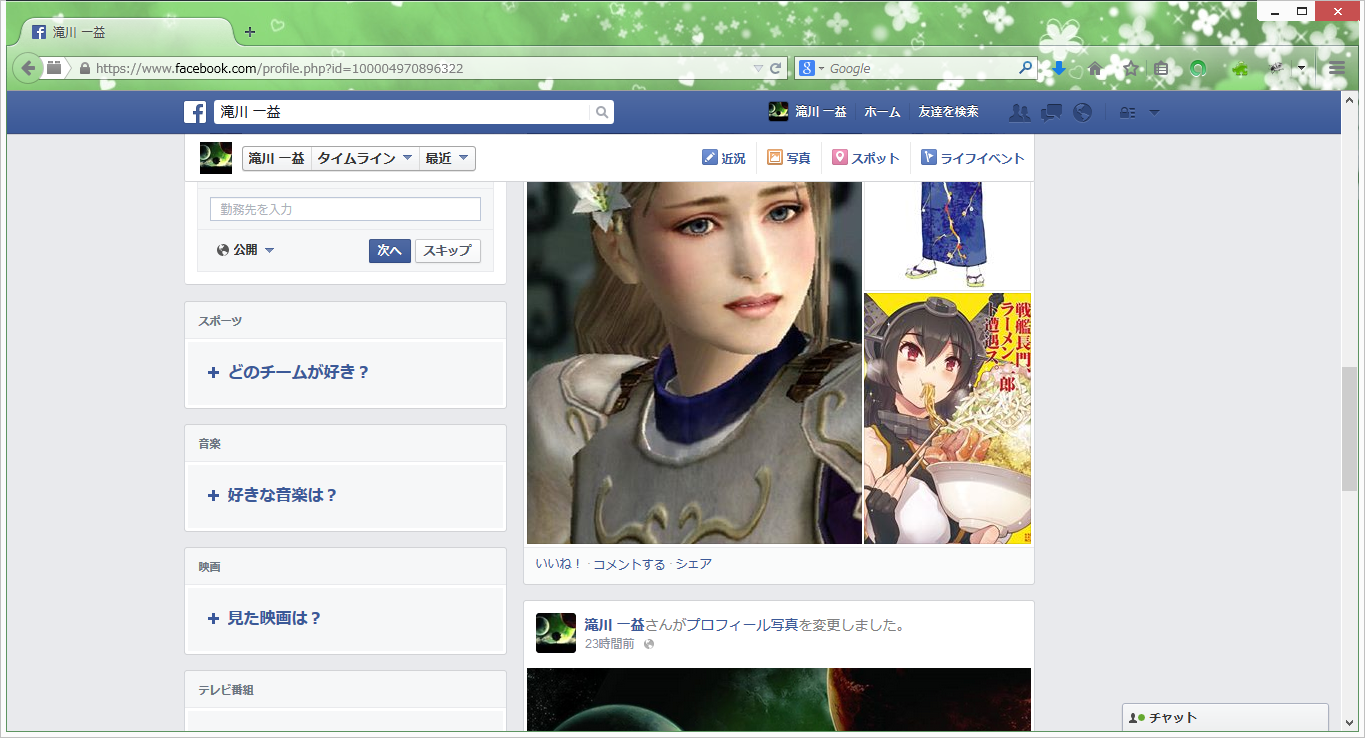Facebookに投稿する
Facebookに投稿する
- 次はFacebookのページに自分の近況などを投稿する方法を開設します。これができないと何もできません。
文字の入力方法
- Facebookに文字を書き込みたいときはこのように行います。
- まず、設定したアカウントで認証し、このページを表示させます。
- Facebookにコメントを投稿するときは「今どんな気持ち」とうすい灰色で書いてある場所(赤枠部分)にマウスポインタを合わせてクリックします。
- カーソル(黒い縦棒)が点滅したことを確認してからメッセージを入力します。メッセージが打ち込み終わったら「投稿する」ボタンをクリックします。
- コメントが自分のページに投稿されます。
投稿したコメントの編集
- 投稿したコメントに誤字や脱字があったとき、内容を書き換えたいときに編集しなければなりません。そんなときに使用するのが「編集」という機能です。
- まず、投稿したコメントの右上にマウスポインタを合わせます。
- そうすると、右上にある「ⅴ」が表示されるので、それにマウスポインタを合わせてクリックします。そうすると、ポップアップメニューが表示されるので、その中から「編集」という項目にマウスポインタ(矢印のこと)を合わせてクリックします。
- 編集モードに切り替わるので、間違えた箇所を直してください。直したら「編集を終了する」ボタンにマウスポインタを合わせてクリックします。
- 編集が終わると右に「編集済み」という文字が表示されます。
撮影した写真を投稿する
- Facebookはコメントのほかに写真も掲載することができます。その方法について解説いたします。
- 赤枠部分にマウスポインタを合わせてクリックします。
- 下図に示すような画面に変わるので、「写真/動画をアップロード」にマウスポインタを合わせてクリックします。
- そうすると、「ファイルのアップロード」という名前のダイアログボックスが表示されるので、以下の手順に従ってアップロードする画像を選択します。
※複数枚同時にアップロードすることができます。その時は「CTRL(コントロール)」キーを押しながらアップロードしたい画像にマウスポインタを合わせてクリックします。その時ファイル名がダブルクォーテーション(”)でくくられていることを確認してください。
- 写真のアップロードが終わるまでしばらくお待ちください。(投稿する写真データの大きさと転送速度によりアップロード時間は変化します)終わったら、「投稿する」ボタンにマウスポインタを合わせてクリックします。
- このようになります。
アルバムとの違い
- 手順③の図で「写真/動画をアップロード」と「写真アルバムを作成」にどのような違いがあるのかというと…
- 「写真/動画をアップロード」を使用
- 「写真アルバムを作成」を使用
アルバムのタイトルを付けることができます。人物の写真をアップした場合、個々の顔を自動抽出します。 - そして、このような感じに写真が陳列されます。
投稿したコメントを削除
- 間違ったコメントや本来掲載すべきでない写真などを削除したいときはこのように削除します。これはしっかり覚えておいてください。
- まず、削除したいコメントの右上にマウスポインタを合わせます。
- そうすると、右上にある「ⅴ」が表示されるので、それにマウスポインタを合わせてクリックします。そうすると、ポップアップメニューが表示されるので、その中から「削除」という項目にマウスポインタを合わせてクリックします。
- 「削除してよろしいですか?」というコメントが表示されたら、「削除」ボタンにマウスポインタを合わせてクリックします。
- 投稿したコメントが削除されたことを確認してください。
©コーエーテクモゲームス
a:1706 t:1 y:0